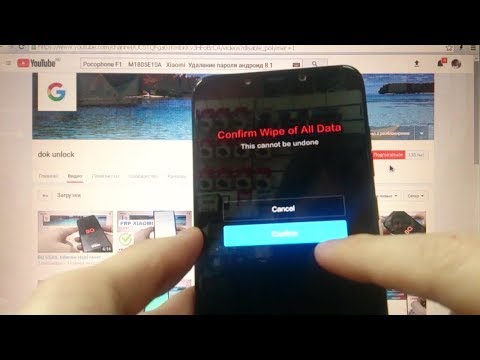
Учење како ресетовати на Ксиаоми Поцопхоне Ф1 можда неће бити важно ако све функционише. Међутим, ако се појаве проблеми и не функционишу уобичајени кораци за решавање проблема, можда ћете на крају желети да знате како да ресетујете уређај. У овом кратком упутству ћемо вам показати начине за хард ресет на Ксиаоми Поцопхоне Ф1
Метод 1: Како ресетовати на Ксиаоми Поцопхоне Ф1 у менију Сеттингс
Ако ваш Ксиаоми Поцопхоне Ф1 нема проблема са одласком у подешавања, онда би овај метод требало да буде ваш омиљени начин за враћање на фабричка подешавања. Једноставније је и брже од осталих опција у наставку.
- Направите резервну копију својих личних података, попут фотографија, видео записа, порука итд.
- Отворите апликацију Подешавања.
- ТапПерсонал.
- Додирните Бацкуп анд ресет.
- Додирните Враћање фабричких података.
- Додирните Ресетуј уређај.
- Унесите лозинку ако се то затражи.
- Изаберите Избриши све да бисте потврдили.
2. метод: Како ресетовати хардверске уређаје на Ксиаоми Поцопхоне Ф1 помоћу хардверских тастера
У случају да је мени Подешавања неприступачан или ако се ваш уређај настави поново покретати, следећа добра алтернатива ресетовању Ксиаоми Поцопхоне Ф1 је коришћење хардверских тастера. У другим случајевима, овај метод може бити и једини метод који можете да користите, нарочито ако телефон престане да реагује. Такође је корисно ако постоји проблем са екраном осетљивим на додир због квара фирмвера.
Да бисте ресетовали уређај Ксиаоми Поцопхоне Ф1 помоћу хардверских тастера:
- Ако је могуће, направите резервну копију незаменљивих података у интерној меморији пре извршавања главног ресетовања. Ако није могуће, прескочите овај корак и пређите на следећи доле.
- Држите притиснуто дугме за напајање да бисте искључили уређај .. Ово је важно. Ако не можете да га искључите, никада нећете моћи да се покренете у режим опоравка. Ако не можете редовно да искључите уређај помоћу дугмета за напајање, сачекајте док се батерија телефона не испразни. Затим напуните телефон 30 минута пре покретања у режим опоравка.
- Притисните тастере за појачавање и појачавање звука заједно.
- Када се појави логотип ПОЦО, отпустите дугме за напајање.
- Пустите дугме за појачавање звука када се појави „Режим опоравка“.
- Изаберите „Випе Дата“ тако што ћете смањити јачину звука за навигацију и дугме за напајање да бисте то потврдили.
- Након тога одаберите „Випе Алл Дата“. Користите утишавање звука за навигацију и дугме за напајање за потврду.
- Изаберите „Ребоот“ и „Ребоот то систем“ помоћу дугмета за напајање.
- Последњи корак је одабир „ОК“ помоћу тастера за напајање.
- Поново подесите телефон.
Метод 3: Како ресетовати на Ксиаоми Поцопхоне Ф1 у менију Сервице (Услужни мени)
За неке Ксиаоми Поцопхоне Ф1 уређаје, коришћење кода у менију Услуга може такође ресетовати телефон на фабричка подешавања. Неке верзије фирмвера Ксиаоми Поцопхоне Ф1 могу онемогућити приступ менију Услуга, па ако се ништа не догоди након уноса кода, можете претпоставити да ваш уређај нема такву опцију.
Да бисте помоћу сервисног менија Ксиаоми Поцопхоне Ф1 обрисали уређај:
- Направите резервну копију својих личних података, попут фотографија, видео записа, порука итд.
- Отворите апликацију Телефон (апликација за бирање бројева).
- Бирајте следећи код: *2767*3855#
- Следите следећа упутства за брисање уређаја.


